2025.07.02データ化
PDF文字読み取りの決定版|OCRとAI-OCRの違い・ツール比較・活用法を徹底解説
PDFファイルに記載された文字情報を抽出し、テキストデータとして活用したい──そんなニーズは、ビジネスや教育、研究の現場で日々高まっています。特に、スキャンされた画像PDFや手書き文書などから文字を読み取る作業は、従来であれば手入力が主流でしたが、今ではOCR(光学文字認識)やAI-OCR技術によって、効率的かつ高精度に処理できるようになりました。
本記事では、「PDF 文字読み取り」をテーマに、文字が読み取れない原因やおすすめのツール、精度を上げるためのポイントなどを詳しく解説します。これからPDFを活用したデータ処理や情報管理を行いたい方にとって、役立つ実践的なノウハウを紹介します。
目次
● PDFファイルから文字は読み取れる?|デジタルPDFと画像PDFの違いと読み取り方法を解説
● 画像PDFとテキストPDFの違いとは?|文字が読み取れるかどうかの重要な分かれ目
● PDFの文字を読み取るには?用途別に選びたい4つの代表的OCRツール
● PDF文字読み取りは「目的と精度」に応じたツール選びが鍵
● 精度を求めるならAI-OCRの導入も選択肢
● PDF文字認識がうまくいかない?原因と対処法を徹底解説
● 読み取ったPDF文字データをどう活用するか?
● AI-OCR導入なら「AI入力ソリューション(無限)」が最有力
● まとめ
PDF(Portable Document Format)は、ビジネス文書や契約書、マニュアル、申込書など、さまざまな場面で活用されている汎用的なファイル形式です。では、PDFファイルに含まれる文字情報を抽出して、再利用することは可能か? その答えは「はい」、ただしファイルの種類によって大きく対応が異なります。
PDFファイルがもともとWordやExcel、PowerPointなどのデジタル文書から変換された形式であれば、内部にテキストデータが埋め込まれているため、文字の読み取りは非常に簡単です。
例えば
このようなファイルは「テキストPDF」と呼ばれ、専用のOCRソフトを使うことなく、誰でもすぐに文字情報を取り出すことができます。
一方で、紙の文書をスキャナで読み取って作成したPDFや、スマホで撮影した画像をPDF化したものは、見た目が文字で構成されているように見えても、実際は画像情報でしかなく、内部に文字データは含まれていません。
これらは「画像PDF(スキャンPDF)」とも呼ばれ、通常の操作では以下のような制約があります。
このようなPDFから文字を抽出したい場合、必要なのがOCR(Optical Character Recognition/光学文字認識)技術です。
OCRとは、画像内に含まれる「文字らしきパターン」を検出し、それをテキストデータとして変換する技術です。現在では、GoogleやAdobeなどの大手企業が提供するOCR機能により、精度の高い文字認識が可能になっています。
OCRの活用によって
など、データ活用の幅が一気に広がります。
最近ではさらに進化したAI-OCR(人工知能型OCR)も登場しており、手書き文字や複雑なレイアウトを含むPDFからも、高精度で文字情報を抽出できるようになっています。特に、帳票や申込書、アンケートなどの業務文書では、画像PDFの精度の高い読み取りにはAI-OCRが不可欠となりつつあります。
AI-OCRは機械学習を活用して文字のクセや文脈を学習し、従来のOCRよりも柔軟かつ高精度な読み取りが可能です。読み取り後は、Excelなどへ自動的にデータを整理して出力できるツールも増えており、データ入力の自動化にも貢献します。
PDFファイルがどちらの形式なのかを簡単に見分ける方法もあります。以下を参考にしてみましょう。
| チェック方法 | テキストPDF | 画像PDF |
|---|---|---|
| 文字をドラッグして選択できるか? | ◯ | × |
| Ctrl+Fでキーワード検索できるか? | ◯ | × |
| 拡大しても文字が鮮明なままか? | ◯ | △ |
| ファイルサイズが比較的軽いか? | ◯ | × |
この判別を基に、画像PDFの場合はOCRツールの利用を前提とした処理が必要となります。

PDFから文字を読み取りたいと考えたとき、まず最初に押さえるべきなのが、「そのPDFがテキスト形式なのか、それとも画像形式なのか」という点です。実はこの違いが、作業の手間や使うツールの選定に大きく影響します。
「テキストPDF」とは、WordやExcel、PowerPoint、またはDTPソフトなどで作成されたデジタルな文書をPDF形式で保存したものです。この形式のPDFは、文字が画像ではなくテキスト情報としてデータ化されているため、次のような操作が可能です。
このため、PDF内のテキストをWordやExcelに貼り付けたり、分析用データとして再利用したりするのも非常にスムーズです。特別なツールを使う必要はなく、Adobe Acrobat ReaderやGoogle ChromeなどのPDFビューアだけで簡単に作業が完了します。
一方、「画像PDF」とは、紙の文書をスキャナーで取り込んだり、スマートフォンやカメラで撮影した画像をPDF化したものを指します。これらのファイルは、見た目は文字に見えても、実際には画像の一部として保存されており、文字情報そのものは存在していません。
こうした画像PDFから文字を取り出すには、OCR(光学文字認識)ツールの活用が必須です。
PDFを開いただけでは一見見分けがつきにくいこともありますが、以下のチェックポイントを使えば簡単に判断できます。
| チェックポイント | テキストPDF | 画像PDF |
|---|---|---|
| 文字をマウスでドラッグして選択できるか | ○ | × |
| Ctrl+Fで検索できるか | ○ | × |
| コピー&ペーストしたときに文字が再利用可能か | ○ | ×(画像になる) |
| 拡大しても文字がくっきりしたまま表示されるか | ○ | △(ぼやける) |
このような判断を基に、画像形式のPDFであることがわかった場合は、速やかにOCRやAI-OCRツールの導入を検討しましょう。
画像PDFは、文字としての情報を保持していないため、従来の方法では「テキストデータ」として活用することができません。たとえば、以下のようなケースでは特に問題になります。
このような場合、OCRを使って画像内の文字を認識・変換しなければ、再利用ができないのです。しかも、手書き文字や表組みなどが含まれていると、一般的なOCRでは対応が難しく、AI-OCRの導入が推奨されるケースも増えています。

「PDFファイルから文字を読み取りたいけど、どのツールを使えばいいの?」そんな悩みを持つ方は少なくありません。特にスキャン画像から文字を抽出する「画像PDF」の場合、OCR(光学文字認識)ツールの選定が作業の精度と効率を大きく左右します。
ここでは、「pdf 文字読み取り」というテーマで、初心者から業務活用まで対応できる、代表的な4つのツール・方法を比較しながら詳しく解説します。
Adobe Acrobat Proは、業務用途で最も広く利用されているPDF編集ソフトのひとつ。スキャン文書を開くと、自動的にOCR機能が働き、編集可能なテキストに変換されます。
Googleアカウントを持っていれば、誰でも無料でOCR機能が使えるのがこの方法です。PDFをGoogleドライブにアップロードし、「Googleドキュメントで開く」と、自動で文字認識処理が始まり、文字だけを抽出してくれます。
ブラウザだけで使えるオンラインOCRサイトは、インストールの必要がなく、今すぐ試したい人にぴったり。PDFをアップロードするだけで、AIが文字を自動で抽出してくれます。
Tesseract OCRはGoogleが開発したオープンソースのOCRエンジンで、カスタマイズ性が非常に高く、プログラミングやシステム開発との連携も可能です。

「PDFの文字を読み取りたい」というニーズは、業務でも日常でも非常に多く存在します。しかしそのPDFが画像形式かテキスト形式か、そしてどこまでの精度が求められるかによって、選ぶべきツールは大きく異なります。
| ツール | 無料 / 有料 | 精度 | 手軽さ | 対応形式 |
|---|---|---|---|---|
| Adobe Acrobat | 有料 | ◎ | ○ | 印刷・画像PDF |
| Googleドキュメント | 無料 | △ | ◎ | テキスト主体PDF |
| オンラインOCR | 一部無料 | ○ | ◎ | スキャンPDF |
| Tesseract OCR | 無料 | ○ | △ | カスタム画像PDF |
「PDFから文字を読み取りたいけれど、できれば無料で済ませたい」そう考える方は多いはずです。実際、費用をかけずに利用できるOCR(光学文字認識)ツールは数多く存在し、簡単な文書や短時間の作業であれば、無料ツールでも十分対応可能です。
ここでは、代表的な無料OCRツールの活用法と、精度や用途に応じた選び方について解説します。
Googleアカウントさえあれば、誰でも利用可能な無料ツールです。
使い方は簡単
インストール不要で使えるブラウザベースのOCRツールも人気です。iLovePDFやOnline OCRは、PDFファイルをアップロードするだけで文字を認識し、テキストファイルやWord、Excelに変換できます。
無料OCRは確かに便利ですが、「万能」ではありません。用途によっては以下のような課題に直面することがあります。
| 課題 | 原因 |
|---|---|
| 認識精度が低い | 画像の解像度不足、複雑なフォントや手書き文字 |
| レイアウトが崩れる | 表や図表の構造を正確に理解できない |
| 処理に時間がかかる | サーバー混雑やアップロード制限 |
| 使える回数に制限がある | 無料プランでは利用制限が設けられている場合が多い |
このような制約があるため、業務での反復作業や高精度が求められる場面では、有料ソフトやAI OCRの導入を検討する価値があります。

従来のOCRは、活字(印刷されたテキスト)の読み取りには強い一方で、手書き文字やレイアウトが崩れた帳票では誤認識が多くなりがちです。こうした限界を突破するのが、近年急速に普及している「AI-OCR」です。
AI-OCRは、ディープラーニング技術を用いて、人間の視覚認識に近い形で文字やレイアウトを理解・解析するOCR技術です。
従来型とAI-OCRの違いは以下の通りです。
| 項目 | 従来型OCR | AI-OCR |
|---|---|---|
| 対応できる文字種 | 活字中心 | 活字+手書き文字 |
| 帳票の形式 | 定型フォームが中心 | 定型・非定型帳票どちらも対応可能 |
| 精度 | 読み取りミスが起こりやすい | ディープラーニングで継続的に学習し精度向上 |
| 柔軟性 | レイアウト変更に弱い | 自動でレイアウトを認識し、柔軟に対応可能 |
業務でAI-OCRを導入する場合は、信頼できる企業の提供するソリューションを選ぶことが重要です。
たとえば、株式会社無限の「AI入力ソリューション」は以下の点で高評価を得ています。
こうしたAI OCRツールは、単なる読み取りだけでなく、業務全体のDX(デジタル変革)にも直結する存在です。

PDFファイルから文字情報を抽出する際、「うまく読み取れない」「文字化けする」「表が崩れる」といった問題に直面することは少なくありません。特にスキャン文書や手書き帳票では、OCR(光学文字認識)による処理が思うように進まないケースがあります。
ここでは、PDF文字読み取りがうまくいかないときの代表的なトラブルとその解決策を詳しく解説します。
よくある現象
主な原因
具体的な対策
よくある現象
主な原因
具体的な対策
従来型OCRでは、手書き文字の認識に限界があります。特に以下のような場面では、認識ミスが多発しがちです。
AI-OCRは、ディープラーニングを活用した高精度な文字認識技術です。手書き特有のクセや筆跡の違いを学習し、従来のOCRでは読めなかった文字も正確に認識します。
導入メリット
おすすめソリューション
株式会社無限の「AI入力ソリューション」では、手書き帳票の高精度な処理を実現し、定型・非定型の両方に対応する柔軟性も備えています。

PDFから文字を読み取っただけでは「ゴール」ではありません。読み取ったデータをどのように業務や作業に活かすかが、業務効率化の鍵となります。
以下では、代表的な活用シーンを3つ紹介します。
活用例
ポイント
OCRで読み取ったテキストをCSVや表形式に変換すれば、Excelでのフィルタリング・ピボットテーブル・グラフ化がスムーズに行えます。RPAや関数と組み合わせれば、定型業務の完全自動化も可能です。
PDFから抽出した内容をそのままWordに貼り付ければ、報告書やプレゼン資料の下書きがすぐに完成します。
メリット
OCRによって抽出したテキストデータは、RPA(Robotic Process Automation)やExcelマクロ(VBA)と連携することで、定型処理を自動化できます。
活用例
効果

業務効率化を目指すなら、画像PDFや手書きの帳票も高精度で読み取れるAI-OCRが不可欠。その中でも、株式会社無限の「AI入力ソリューション」は、実務ニーズに応えた機能性と導入のしやすさが魅力です。
AI-OCRツールは、導入前に小規模で試すことが成功の鍵です。無限のAI入力ソリューションでは、利用前に読み取り精度をクラウド上で手軽にチェックできる環境が整っています。気軽に開始し、効果を実感してから本格導入できる点が安心です。

「PDF 文字読み取り」は、日常業務や情報管理において重要なタスクのひとつです。特に、スキャン文書や画像ベースのPDFを対象にする場合は、OCRやAI-OCRといった技術の導入が必須です。
本記事では、無料・有料を含む代表的なOCRツールや、AI-OCRによる高精度な読み取り、精度向上のための対処法まで幅広く紹介しました。
利用目的や業務の規模に応じて最適な方法を選び、読み取った文字情報を有効に活用することで、データ管理の効率化と業務の質的向上につなげていきましょう。
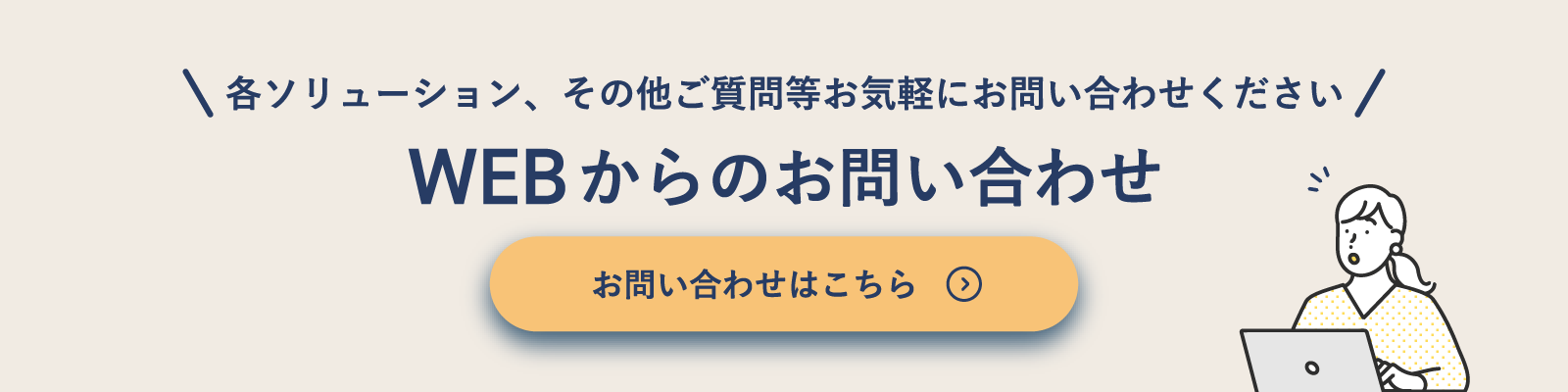
株式会社無限やソリューションなどへの資料請求・お問い合わせは、お気軽にご連絡ください。